 ミント音声教育研究所
ミント音声教育研究所
ホーム ミント アプリ
ミント アプリ
ケーションズ
ホーム 映画映像シーン検索サイト
映画映像シーン検索サイト
セリーフ 字幕付き動画再生サイト
字幕付き動画再生サイト
トーキーズ ミント名作劇場
ミント名作劇場 日本の昔話
日本の昔話
朗読絵本
「竹取物語」 群馬の昔話
群馬の昔話
朗読絵本
「猿地蔵」」 日本の名作
日本の名作
朗読
芥川龍之介
「トロッコ」 英語朗読絵本
英語朗読絵本
マザーグース Mother Goose 映画
映画
オズの魔法使い
歌「オーバーザレインボー」 映画
映画
カサブランカ
シーン「君の瞳に乾杯」 英語で折り紙 Origami
英語で折り紙 Origami
折鶴 つる crane ベクターライブラリ
ベクターライブラリ 公開作品一覧
公開作品一覧- 英語作品
 朗読絵本
朗読絵本
ふしぎの国のアリス
第1巻 聞き取りドリル
聞き取りドリル
オバマ大統領 就任演説 聞き取りドリル
聞き取りドリル
オバマ ノーベル平和賞演説- 語学ソフト
 ミングル
ミングル
リーダビリティ計測ソフト ワーズピッカー
ワーズピッカー
英単語拾い2- ゲーム
 朗詠・百人一首
朗詠・百人一首
読み上げ&ゲーム 数独ナンプレゲーム
数独ナンプレゲーム
東海道五十三次
詰独 一人旅 数独ナンプレゲーム
数独ナンプレゲーム
富嶽36景 富士登山
詰独 次の一手- ユーティリティ
 書き起こしソフト
書き起こしソフト
ゆ〜ゆ バリュー 書き起こしソフト
書き起こしソフト
ゆ〜ゆ ライト 書き起こしソフト
書き起こしソフト
ゆ〜ゆ ビジネス 書き起こしソフト
書き起こしソフト
ゆ〜ゆ アカデミー
2015/12/29 TED+Talkies でリーディング | ||||||||
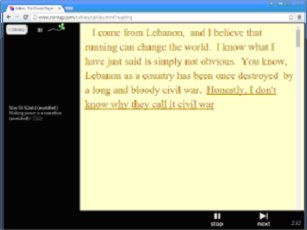 この秋にデビューして始めてのメジャーアップデートは リーディング機能の追加となった。 ただし この機能は まだ アイドリング中のβ版である。 以下のURLでアクセスすると 体験できるようになっている。
先日(2015/11/28)の TED+Talkies ワークショップとシンポジウムで神田先生(首都大学東京)から「トーキーズでリーディングの授業をしている」との報告があった。それを受けてのアップデートである。 | ||||||||
| ||||||||
|
トーキーズでの初期提示は、左半分に映像、右半分に字幕リストとなっている。字幕リストは 字幕ごと1行ずつの一覧表示である。1行1字幕が たいていは 呼気段落である。呼気段落とは breath group のことで、ひと息で発話したときの音声連続である。音声を優先した表示となっている。 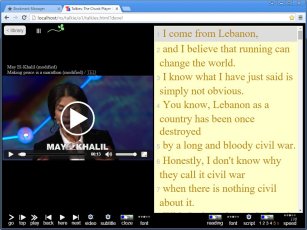 文章を優先した表示に切り替えるたのが リーディング・モードである。
下段に新設した「reading」ボタンをクリックすると 普通の文書のように字幕が再配置される。  ⇒ ⇒  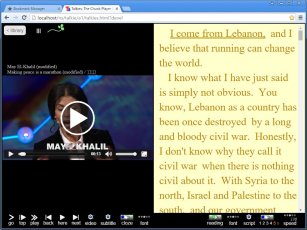 モニターによっては1行分の表示が短くて見づらいこともあるので、個別学習用には 文字を小さめにした方がよいだろう。 リーディングモードになると 字幕1行分(フレーズ)がアンダーラインに変わり、文章を読む雰囲気になる。
リーディングに映像はいらないと言う向きには ビデオを隠すことをお勧めする。 「reading」ボタン(の右半分)をさらにクリックするとビデオが狭まって画像が消える。  ⇒ ⇒  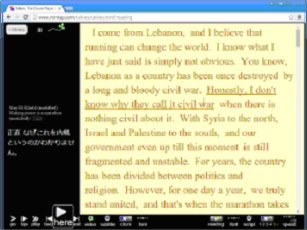 このスタイルで模範音声にあわせて 口ずさむと 音読の雰囲気が出てくる。 | ||||||||
| ||||||||
|
トーキーズの作品は 音声が付いているので、リーディングと言っても 単純に読むだけでは終わらない。 リーディングで大切なことは、頭の中で鳴っている音声(内声 inner voice;音韻符号化 phonological coding などと呼ぶ)が英語の発音やリズムになっているかどうかだ。 そこで トーキーズを使った「内声矯正」が お勧めだ。
こうした 内声 → 模範音声 → 発声 → 被せのサイクルを繰り返すのが トーキーズを使った スピーキング勉強法だ。 日本語英語になりがちな内声を トーキーズを使った 内声矯正法で 英語のリズムと発音に切り替えよう! 実は この方法、リスニング練習にもなっている。「しゃべれれば 聞き取れる」からだ。百聞は一見にしかず・・・とは 少し違うが、聞くだけでなく 口を動かすことで 脳の総合的な機能強化が 期待できると 考えられている。
こうした練習方法を「トライアングル航法」と呼んでみたい。
内声を意識しつつ、耳と言う帆をいっぱいに広げ、補助音声という風を捕らえて、口と言う動力器官を働かせることで、使える英語の習得という目的地まで航海しよう! | ||||||||
| ||||||||
|
リーディング・モードの新設にあわせて しゃべりの速さ(話速)を表示した。 これで、しゃべりの速さを客観的な数字で つかめるようになる。 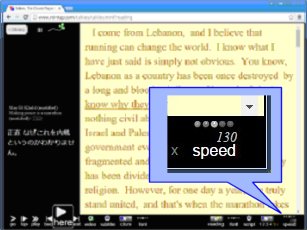 話速調整機能を使うと、それにあわせて 表示の数字も変化する。どのくらい速くなったのか 見た目にもわかるようになった。 話速の計算は 発声時の状態を反映させるように工夫した。そのときの内容や気持ちで、ゆっくりしゃべったり 早口になったりする様子が 数字でつかめる。 話速には1分間に何単語かで測る方法(wpm: words per minute)を使った。 | ||||||||
| ||||||||
|
学習者の読みの速さを測りたいことがある。 ビデオと音声を消して、文章を読む速さを測る機能を使う 「reading」ボタン 文字や操作ボタンが消えて 計測モードに入る。  ⇒⇒ ⇒⇒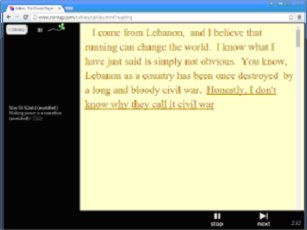
キー操作をすると 字幕単位で文が表示されていく チャンク・リーディング・モードが始まる。 使えるキーは
左手でも右手でも、マウスでも、パネルタッチでも、自分が一番使いやすい方法が選べるようにした。これは、操作負荷を少しでも減らし、リーディングに集中するための配慮だ。
すべてを読み終えると 結果が表示される。 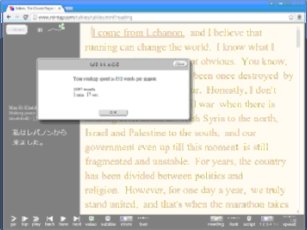 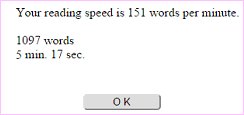 トライアングル航法で練習した成果を 読みの速さの伸びで 確認してみよう。
たとえば TED-Talks ビデオをリーディングで使うことを考えてみる。 TED ビデオは 平均10分。話速を 例えば 150wpm とすると 単語数は 1,500 となる。これを学生が読むと 読みの速さを 100wpm として 15 分かかるだろう。長くて きつい。 授業のはじめと終わりに 簡単に達成度を測るなら、せいぜい2〜3分が 妥当だろう。 そこで ビデオの一部に限って 読みの速さを計測する方法を紹介する。 それが パラグラフ設定だ。
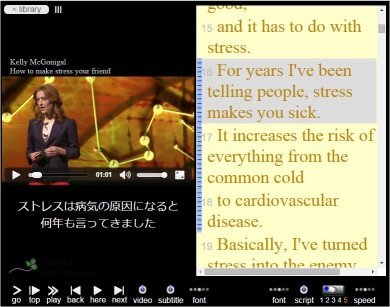 この状態でリーディング・モードに入ると、パラグラフ設定で選択した範囲だけが 利用できるようになる。 | ||||||||
| ..[↑] 5 | ||||||||
|
2016.01.06 加筆修正 2015.12.29 田淵龍二
| ||||||||